
Mündəricat:
- Müəllif John Day [email protected].
- Public 2024-01-30 07:46.
- Son dəyişdirildi 2025-01-23 12:54.



Yemək yeyərkən klassik oyunlar oynamaq istərdinizmi? Bəlkə də yox, amma etsəniz, bu sizin üçün bir layihədir! GameBoy emulyatoru, Raspberry Pi Zero W. -də RetroPie -dən istifadə edir. 2500mAh -lik bir batareya paketi var ki, bu da təxminən 20 saatlıq batareya ömrünü sıxışdıra bilər! Oyunları göstərmək üçün 4.3 düymlük bir ekran var, ən böyüyü deyil, amma ekranlar bahalı ola bilər! Yalnız bu deyil, çox oyunçu oyunu üçün 2 SNES nəzarətçisi var! Və ən əsası, ürəyinizin istədiyi hər hansı bir retro oyunu idarə edə bilərsiniz (təlimata daxil deyil, retropie sənədləri bunu necə gözəl edəcəyinizi söyləyir … https://retropie.org.uk/docs/) !!! Parçaların çoxu, nahar qutusu da daxil olmaqla, Adafruit -dəndir. Layihə bu yemək qutusu ətrafında hazırlanmışdır, ancaq dizaynınızı dizaynınıza uyğunlaşdırmaq üçün Tinkercad bağlantısını verəcəyəm. Bu layihəyə çox vaxt sərf etdim, buna görə də zövq alacağınızı ümid edirəm!
Addım 1: Parçalar və Təchizatlar
Ekran
Raspberry Pi Zero W Paketi
Kippah
Mikro USB ayırıcı
Batareya Paketi
SNES Nəzarətçisi
Uzatma Kabeli
USB bank
Bir keçid
Lehimleme dəmir
Tinkercad
Fərqli
3D printerə ehtiyacınız olacaq və ya sizin üçün çap etdirmək üçün şekillerdən istifadə etməlisiniz.
Addım 2: Micro SD Kart
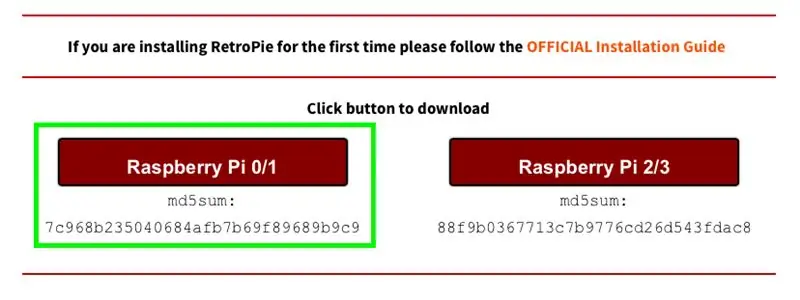
Https://retropie.org.uk/download/ ünvanına daxil olun və Raspberry pi 0/1 düyməsini vurun. Sonra Mac və ya Windows üçün balenaEtcher yükləyin. Mikro SD kartı kompüterinizə daxil edin (bütün USB-C kompüterləri üçün üzr istəyirik, bir adapter almalı olacaqsınız) və balenaEtcher açın. Yeni yüklədiyiniz SD kartı və şəkli seçin və yanıb sönməyə başlamaq üçün "Flash" düyməsini basın. Bütün bunlar micro SD kart üçün!
Addım 3: Montaj (1/6)


Başlayaq! İlk şəkil montaj prosesi üçün lazım olan bütün hissələri göstərir. Çox sadə başlayacağıq. SD kartını Raspberry Pi -yə daxil etmək kifayətdir.
Addım 4: Montaj (2/6)


Kod üçün Adafruit Industries-ə kredit. Raspberry pi-ni HDMI kabelinə daxil olan mini-hdmi ilə bir monitora qoşun. Yükləndikdən sonra bir nəzarətçinin bağlanmasını istəyəcək. SNES nəzarətçisini mikro usb ilə pakete daxil olan usb kabelinə qoşun və göstərişlərə davam edin. Emulyasiya stansiyasından çıxın və sonra yazın:
sudo apt-get rpi-update qurun
daha sonra
sudo rpi-yeniləmə
Bundan sonra yazın:
sudo apt-get raspi-gpio quraşdırın
Sonra onunla işləyə bilərsiniz
sudo raspi-gpio əldə edin
Sonra yazın:
wget
sudo cp dt-blob.bin /boot /
Sonda yazın:
sudo nano /boot/config.txt
Və bu sətirləri aşağıya yazın:
dtparam = spi = off
dtparam = i2c_arm = söndür
overscan_left = 0o
overscan_right = 0
overscan_top = 0
overscan_bottom = 0f
framebuffer_width = 480f
çərçivə buferi_height = 272
enable_dpi_lcd = 1
display_default_lcd = 1
dpi_qrupu = 2
dpi_mode = 87
dpi_output_format = 520197
hdmi_timings = 480 0 40 48 88 272 0 13 3 32 0 0 0 60 0 32000000 3
Çıx və Saxla sonra yaz: sudo reboot.
Yenidən başladıqdan sonra pi və monitoru ayırın və mavi əşyanı Kippahı götürün və ikinci şəkil kimi qoyun. Kippahı tərsinə çevirin və diqqətlə Raspberry Pi üzərindəki GPIO sancaqları adlanan 20 sancağa sıxın.
Addım 5: Montaj (3/6)




Yarım bitdi! Şəkildə göstərildiyi kimi lent kabelini, ekranı və bağlayıcı lövhəni götürün. Yaxın çəkilişdə qara qanadların 2 vəziyyətinə diqqət yetirin: yuxarı və aşağı. Sağ tərəf yuxarı, sol aşağıdır. Şerit kabelini yuxarıya doğru bağlayın. Qapağı incə bir şəkildə bağlayın və lent kabelinin möhkəm olduğundan əmin olun. Son fotoşəkil ilə nəticələnən ekran üçün də eyni şeyi edin.
Addım 6: Montaj (4/6)

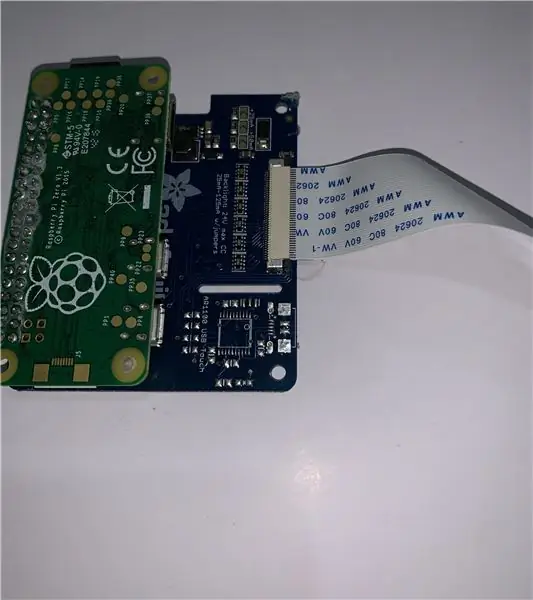
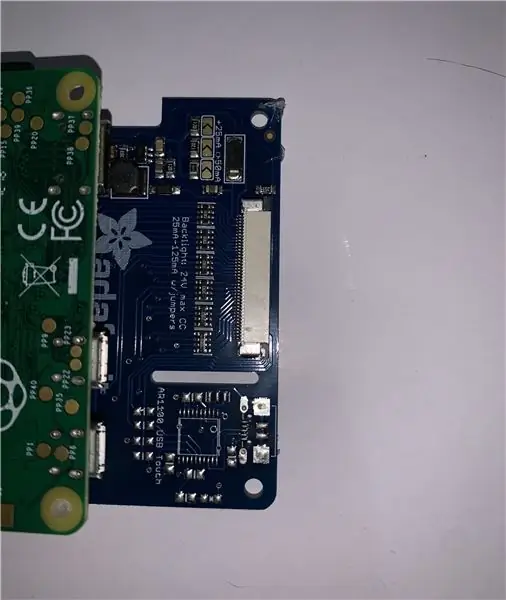
Kippah və Raspberry Pi -ni götürün və qara qapağı çəkin, əvvəlki addım kimi qaldırmayın. Mavi tərəfin AŞAĞI tərəfə baxdığından əmin olun. Bu, layihənin funksionallığı üçün çox vacibdir. Qara qapağı yumşaq bir şəkildə geri itələyin, Kippahın etibarlı olduğundan əmin olun.
Addım 7: Montaj (5/6)



Splitter kabelini götürün və bir tərəfini tellərinə bağlayın. Onlardan birini kəsin və gücü idarə etmək üçün bir açara lehimləyin. Açıq telləri qorumaq üçün bir az isti yapışqan və ya istilik daralma qoyun. Sonra batareyanı və ayırıcıyı götürün. Batareyanı ayırıcıya və ayırıcıyı yuxarıda göstərildiyi kimi Pi üzərindəki porta qoşun. Nəzarətçiləri bağlamaq üçün mikro usb -dan usb -a istifadə edə bilərsiniz.
Addım 8: Montaj (6/6)



Bu addım üçün lazım olan hissələri 3D çap edin. Alt yarısını və batareya paketini götürün. Çapın alt tərəfindəki müvafiq çuxura isti yapışdırın. Bunun altından moruq pi və yanındakı USB hub yapışdırın. (Plastikdən soydum). USB nəzarətçilərini deliklərdən keçirin və hub -a bağlayın. Şerit kabelinin olduğu açarı yapışdırın və lent kabelinin çuxura daxil ola biləcəyinə əmin olun. Qalan boşluğa nəzarətçi kabellərini mümkün qədər yaxşı çəkin. Üst yarısını götürün və ekranı Diqqətlə isti yapışdırın. Yanlara yapışqan və ön tərəfdəki artıq yapışqanları çıxarmağı məsləhət görürəm. Yaşıl genişləndiricini altına qoyun və üstünü yapışdırın ki, bağlanacaq yeri olsun. Düzgün etmək üçün bir neçə cəhd lazım ola bilər. Və bu qədər! Layihəni tamamladınız! Xüsusi bir açı əldə etmək üçün bir stoper olaraq lent əlavə edə bilərsiniz.
Addım 9: ROMS
Oyunları idarə etmək üçün ROM əldə etməlisiniz. Girişdə bunu necə edəcəyinizə dair rəsmi sənədlərdən bir keçid verdim. Burada minlərlə ROMS olan bir veb sayt var. ". Nes" faylını və ya yüklədiyiniz hər hansı bir faylı müvafiq qovluğa (məsələn: nes) qoyun.
Tövsiyə:
TaoTraonic TT-BH052 Bluetooth qulaqlıq qutusunda batareyanın dəyişdirilməsi: 7 addım

TaoTraonic TT-BH052 Bluetooth Qulaqlıq Qutusunda Batareyanı Dəyişdirmək: Mənim yeniyetmə oğlum, sevdiyi TaoTronic TT-BH052 bluetooth qulaqlıqlarını evin bir yerində şarj qutusuna qoyub. Sonda paltaryuyan maşından yük şalvarla çıxdıqlarını gördük. Qulaqlıqların özləri suya davamlıdır və
Kibrit qutusunda simsiz təhlükəsizlik kamerası: 7 addım

Matchboxdakı Simsiz Təhlükəsizlik Kamerası: Hey, nə var uşaqlar? Akarsh burada CETech-dən. Bu gün təyyarədə wifi olan və kibrit qutusuna sığacaq qədər kiçik olan internetə bağlı bir kamera hazırlayacağıq, buna görə də heç kimdən şübhələnmədən qiymətli əşyalarınızı qorumaq üçün yerləşdirilə bilər
Yemək qabından hazırlanan sadə Raspberry Pi kamera tələsi: 6 addım (şəkillərlə)

Qida Konteynerindən Hazırlanan Raspberry Pi Kamera Tələsi: " Mənə elə gəlir ki, təbii dünya ən böyük həyəcan mənbəyi, ən böyük vizual gözəllik mənbəyi, ən böyük intellektual maraq mənbəyidir. Həyatı yaşamağa dəyər edən ən böyük həyat mənbəyidir. &Quot;- D
Yemək qabının tutulması: 6 addım (şəkillərlə)

Yemək qabı tutuşu: Texnoloji savadlılığın əhəmiyyəti artır, buna görə də 9-12-ci sinif şagirdləri üçün bir layihə hazırladıq. Bununla birlikdə, bu layihə yemək qabı tutmağa ehtiyacı olan hər kəs tərəfindən istifadə edilə bilər. Texnoloji Savadlılıq Standartları daxilində, STL 14 - K
TicTac Qutusunda Sadə LED Test Cihazı: 4 Addım

TicTac Qutusunda Sadə LED Test Cihazı: Çox sadə bir layihəyə ehtiyacınız olan yalnız bir ötürmə kabeli, 2 AAA batareya, batareyaları birləşdirmək üçün tel çatışmazlığı və çoxlu yapışqan ……….. Bütün detallar eskizlərdə
